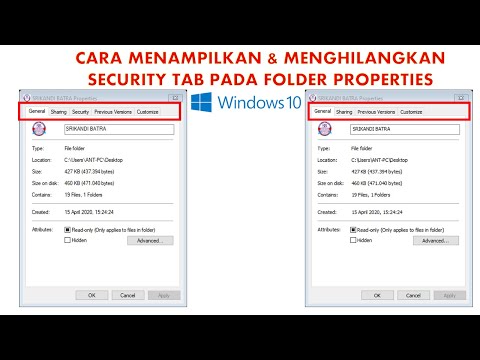Di dunia teknologi ini, kami selalu terhubung ke layar komputer dan perangkat digital lainnya. Penggunaan gadget yang sangat besar untuk durasi yang lama dapat berdampak buruk pada kesehatan seseorang dan semakin buruk jika Anda melihat layar digital di lingkungan dengan cahaya redup. Jika Anda bertanya-tanya apa masalah besar untuk melihat layar komputer dalam pengaturan cahaya rendah, baik, itu semua ada hubungannya dengan cahaya biru yang dipancarkan dari layar komputer. Sementara cahaya biru membantu dalam melihat layar digital di bawah sinar matahari yang cerah, menonton layar digital memancarkan cahaya biru di malam hari atau di penyetelan cahaya rendah dapat menyebabkan kelelahan mental karena terbukti membingungkan sel-sel otak Anda ke siang hari yang cerah.
Peningkatan paparan cahaya biru berbahaya dari layar digital dapat menyebabkan kelelahan mental, ketegangan mata dan mengurangi siklus tidur yang dapat berdampak serius pada kesehatan Anda. Saat ini mode gelap atau mode malam sedang ramai di beberapa perangkat, situs web, dan aplikasi. Mengaktifkan mode gelap akan mengurangi efek cahaya biru di lingkungan gelap, rendah cahaya dan akan menciptakan lingkungan ambien yang cukup untuk membaca konten dalam pengaturan cahaya rendah. Jika Anda adalah pengguna YouTube yang rajin dan suka menonton video dalam pengaturan cahaya rendah tanpa melelahkan mata dan tidur malam yang nyenyak, baiklah, jangan khawatir; karena akhirnya mungkin untuk aktifkan mode gelap di YouTube di browser apa pun.
Aktifkan Mode Dark YouTube
Mode gelap disembunyikan di YouTube dan tidak ada cara langsung untuk mengaktifkannya. Namun, seseorang dapat dengan mudah menyesuaikan beberapa pengaturan untuk mengaktifkan mode gelap di YouTube dan menonton video tanpa batas dalam lingkungan cahaya rendah. Mode Gelap akan menyelamatkan mata Anda dari cahaya biru yang berbahaya dan juga tidak terlalu berat untuk dilihat. Posting ini menunjukkan cara mengaktifkan atau mengaktifkan Mode Gelap untuk YouTube di browser Firefox, Chrome, Opera, dan Edge. di Windows 10.
Aktifkan mode gelap di YouTube di browser Chrome
Buka Youtube di browser Chrome.
Arahkan ke menu pengembang dengan menekan Ctrl + Shift + I atau cukup tekan F12.

Di menu pengembang, klik Menghibur tombol dan ketik kode berikut dan klik Enter.
document.cookie='VISITOR_INFO1_LIVE=fPQ4jCL6EiE; path=/'

Jika Anda masuk ke akun YouTube Anda, arahkan ke Anda Profil di YouTube dan klik pada Mode Gelap pilihan.
Alihkan opsi untuk mengaktifkan Tema Gelap.

Jika Anda tidak masuk ke akun YouTube Anda, arahkan ke Pengaturan dan klik pada Mode Gelap pilihan.
Alihkan opsi untuk mengaktifkan Tema Gelap.
Setelah mode gelap diaktifkan Anda akan melihat antarmuka cahaya rendah yang hangat untuk melihat konten.
Aktifkan mode gelap di YouTube di browser FireFox
Buka Youtube dan Login ke akun YouTube Anda di browser Firefox.
Navigasi ke Alat-alat dan klik Pengembang Web.

Sekarang klik Konsol Web dan ketik kode berikut
document.cookie='VISITOR_INFO1_LIVE=fPQ4jCL6EiE'

Arahkan ke Anda Profil di YouTube dan klik pada Mode Gelap pilihan.
Alihkan opsi untuk mengaktifkan Mode Gelap.
Aktifkan mode gelap di YouTube di browser Opera
Buka Youtube dan Login ke akun YouTube Anda di browser Opera.
Navigasi ke Melihat dan klik pada S bagaimana Alat Pengembang panel.
Pergi ke Pengembang dan klik Alat pengembang tombol.
Ketik kode berikut di konsol-
var cookieDate = new Date(); cookieDate.setFullYear(cookieDate.getFullYear( ) + 1); document.cookie=”VISITOR_INFO1_LIVE=fPQ4jCL6EiE; expires=” + cookie Date.toGMTString( ) + “; path=/”;
Tutup panel dan segarkan laman untuk mengaktifkan Mode Gelap di YouTube
Aktifkan mode gelap di YouTube di browser Microsoft Edge
Buka Youtube dan Login ke akun YouTube Anda di browser Microsoft Edge.
Membuka Alat pengembang di peramban Edge, tekan Fn + F12 kunci.
Navigasi ke Menghibur tombol dan ketik kode berikut
document.cookie=”VISITOR_INFO1_LIVE=fPQ4jCL6EiE”

Percayalah bahwa ini bekerja untuk Anda!
PS: Di aplikasi YouTube Anda dapat dengan mudah beralih beralih melalui Pengaturan> tema Gelap YouTube.
Posting terkait:
- Ujung Tips dan Trik Browser untuk Windows 10
- 10 Tip dan Trik YouTube yang akan meningkatkan pengalaman YouTube Anda
- Kiat dan Trik Google Chrome untuk pengguna Windows
- Daftar Browser Alternatif untuk Windows
- Edge vs Firefox: Mana yang lebih baik untuk Windows 10?